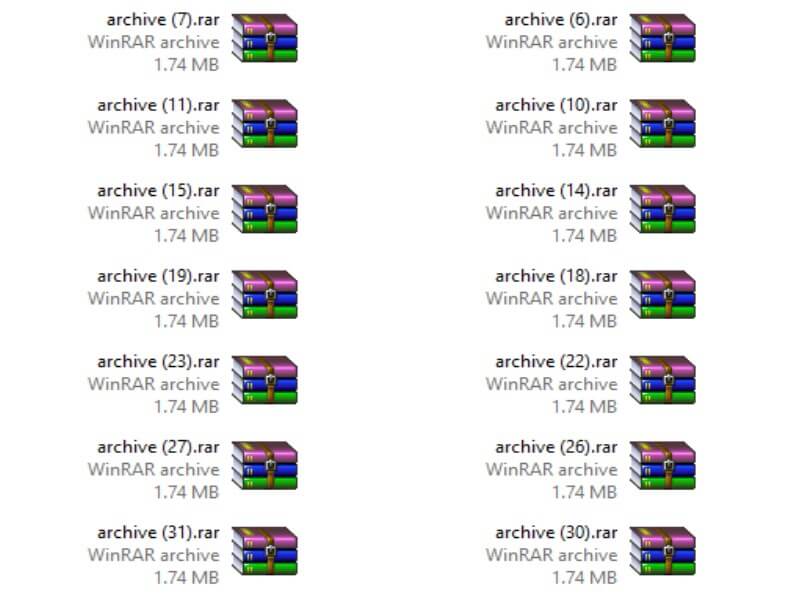Archive Extractor שייך ל- 123APPS, חברה ותיקה המציעה מגוון כלים חינמיים ושימושיים כמו הכלי להמרת קבצי וידאו או הכלי להמרת קבצי אודיו שעליהם כבר כתבנו מדריכים בעבר. Archive Extractor תומך במגוון רחב של פורמטים של קבצים דחוסים, ובנוסף הוא מאפשר לחלץ קבצים ישירות מחשבון הגוגל דרייב, מהדרופבוקס או מקישור כלשהו. כך תחלצו קבצים מתוך קובץ מכווץ:
1. היכנסו לאתר הרשמי של Archive Extractor –> לחצו על הכפתור Choose file –> בחרו את הקובץ הדחוס שממנו אתם רוצים לחלץ קבצים, המתינו מספר שניות עד שהאתר יבצע את פעולת החילוץ בשרתים שלו, ולאחר מכן תוכלו לראות את כל הקבצים שהיו בתוך הקובץ המכווץ.
הערה: אם הקובץ המכווץ נמצא בחשבון ה- Google Drive שלכם, לחצו על from google drive כדי לייבא את הקובץ משם. ואם הוא נמצא בחשבון ה- Dropbox שלכם, אז לחצו על Dropbox.
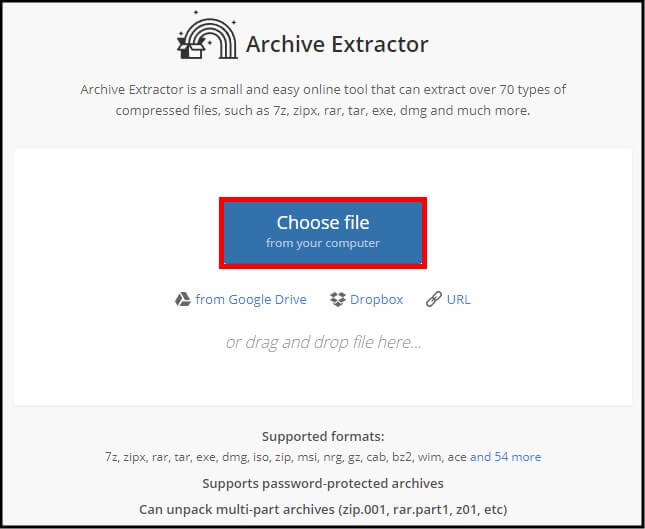
2. כעת תוכלו לראות את כל הקבצים שנמצאים בתוך הקובץ המכווץ. כדי להוריד אותם תצטרכו ללחוץ על אחד הקבצים שברשימה, ולאחר מכן הקובץ יירד באופן אוטומטי למחשב.
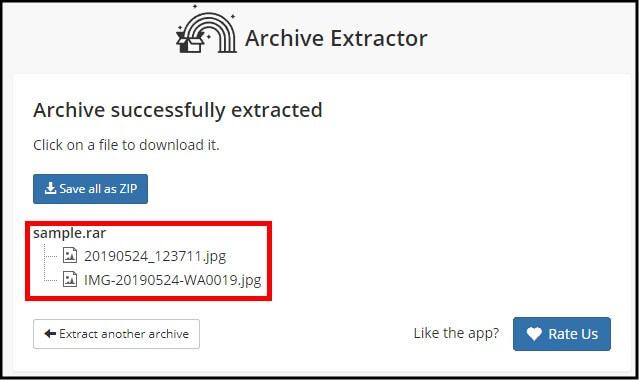
הבעיה היחידה שמצאנו בכלי הזה היא שלא ניתן להוריד מספר קבצים בבת אחת אלא רק אחד בכל פעם. אם תרצו, תוכלו גם לשמור את כל הקבצים שנמצאים בתוך הקובץ הדחוס בתור קובץ ZIP, על ידי לחיצה על Save all as ZIP.